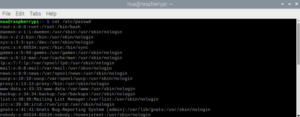Raspberry Pi (RPi) es una microcomputadora popular que se utiliza para el diseño de sistemas integrados y aloja aplicaciones de alto nivel que se ejecutan en un sistema operativo. Muchas de estas aplicaciones tienen múltiples usuarios activos con diferentes permisos y acceso a los recursos del sistema.
Como resultado, puede haber situaciones en las que sea importante saber qué usuarios comparten el dispositivo. Afortunadamente, existen varias formas de obtener una lista de usuarios de RPi registrados en su sistema Linux.
En este artículo, analizaremos algunos de los métodos comunes para obtener una lista de usuarios de RPi.
Listado de usuarios en Raspberry Pi
Existen varios métodos para enumerar usuarios en RPi, incluidos los siguientes.
1. Usando el comando 'gato'
2. Usando el comando 'getent'
3. Usar los comandos 'cut' y 'awk'
4. Usando el comando 'id'
5. Usando el comando 'w' o 'who'
6. Usando el archivo '/etc/passwd'
7. Usando el comando lslogin
8. Usar el comando 'cortar' para los miembros del grupo
9. Usando GUI
Usando el comando 'gato'
El comando cat en RPi y otros sistemas operativos basados en Linux o Unix es una utilidad básica que muestra el contenido de uno o más archivos de texto en la terminal. Cat significa concatenar, una de sus funciones principales. El comando tiene esta sintaxis:
cat (opciones) (archivo(s))
El comando puede leer datos de un archivo "passwd" para obtener información sobre los usuarios de RPi. El archivo passwd está presente en todos los sistemas basados en Linux, incluida Raspberry Pi. Contiene información sobre todos los usuarios con acceso al sistema.
El siguiente comando se puede utilizar para dirigirse a los usuarios:
$ gato /etc/contraseña

El comando se puede modificar para obtener información sobre los usuarios ubicados en el directorio de inicio agregando un filtro usando los comandos 'grep' y 'cat'.
El comando grep en RPi y otros sistemas operativos basados en Linux/Unix es una potente utilidad de búsqueda de texto que se utiliza para buscar patrones o cadenas específicas en archivos de texto o en la salida de otros comandos. Grep significa Global Regular Expression Print, que refleja su función principal de buscar e imprimir líneas que coincidan con un patrón específico.
Los comandos 'cat' y 'grep' pueden enumerar los usuarios del directorio principal de la siguiente manera:
$ gato /etc/contraseña grep inicio

Usando el comando 'getent'
El comando 'getent' es otra forma de obtener información sobre los usuarios de RPi. Este comando es una utilidad versátil que consulta y recupera información de varias bases de datos administrativas. Puede recuperar información sobre usuarios, grupos, hosts, redes y otros datos relacionados con el sistema. También es particularmente útil para obtener datos administrados por fuentes de bases de datos especificadas en el archivo de configuración '/etc/nsswitch.conf'.
Tiene esta sintaxis:
base de datos getent (clave)
La base de datos especifica el tipo de información de recuperación disponible (por ejemplo, la “contraseña” para información del usuario, el grupo para información del grupo, el host para información del host, etc.). La clave es un parámetro opcional que puede buscar una entrada específica en la base de datos.
Para obtener una lista de usuarios de RPi, utilice los comandos 'getent' y 'awk' como se muestra a continuación.
$ contraseña getent awk -F ':' '{imprimir $1}'

Para obtener información sobre un usuario específico, use este comando:
$ obtener contraseña

Este comando también se puede usar para ordenar una lista de usuarios dentro de un rango específico cuando se usa con el comando 'awk' de la siguiente manera:
$ contraseña getent {1000..6000}

Usando los comandos 'cut' y 'awk'
El comando 'cortar' en RPi y otros sistemas operativos basados en Linux/Unix es una utilidad de procesamiento de texto que se utiliza para extraer columnas o campos específicos de líneas de texto o archivos delimitados. Es útil para manipular y procesar datos estructurados. Este comando puede separar el texto en columnas según un carácter delimitador y luego seleccionar columnas específicas para la salida. Tiene esta sintaxis:
cortar (opciones) (archivo(s))
Las '(opciones)' son los indicadores opcionales que modifican el comportamiento del comando 'cortar', incluida la especificación del delimitador y la selección de campos y '(archivos)).' Los '(archivos)' son los archivos de los que el comando 'cortar' leerá datos.
Para obtener información sobre los usuarios de RPi, se puede utilizar el comando para extraer información del archivo 'passwd' de la siguiente manera:
$ cortar -d: -f1 /etc/contraseña

El comando 'awk' en RPi y otros sistemas operativos similares a Unix es una utilidad de procesamiento de texto versátil que le permite procesar y manipular datos de texto de una manera altamente flexible y programable. Este comando es potente cuando se trabaja con archivos de texto estructurados, como archivos CSV, archivos de registro y otros datos tabulares o delimitados. El comando tiene esta sintaxis:
awk (opciones) 'programa' (archivo(s))
Las '(opciones)' son los indicadores opcionales que modifican el comportamiento del comando 'awk'. El 'programa' es una serie de comandos 'awk' entre comillas simples que definen las acciones que se realizarán en cada línea de entrada. Los '(archivos)' son los archivos de los cuales el comando 'awk' leerá datos.
Para obtener información sobre los usuarios de RPi, este comando se puede utilizar para extraer información del archivo 'passwd' de la siguiente manera:
$ awk -F: '{imprimir $1}' /etc/contraseña

Usando el comando 'id'
El comando 'id' en Raspberry Pi y otros sistemas operativos similares a Unix muestra información sobre un usuario o grupo, incluidos sus ID de usuario y grupo (UID y GID), ID de grupo suplementarios y más detalles relacionados con la identidad o grupo del usuario y privilegios.
Este comando puede ayudarle a acceder rápidamente a información sobre el usuario actual o un usuario o grupo específico en el sistema. El comando tiene esta sintaxis:
id (opciones) (nombre de usuario)
Las '(opciones)' son las banderas opcionales que modifican el comportamiento del comando 'id'. El '(nombre de usuario)' es un argumento opcional que especifica el nombre de usuario que desea mostrar. Si no se especifica esto, el valor predeterminado es el usuario actual. El comando se puede utilizar para obtener información sobre un usuario RPi específico de la siguiente manera:
$identificación
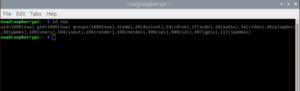
Usando los comandos 'w' o 'who'
El comando 'w' en Raspberry Pi y otros sistemas operativos similares a Unix muestra información sobre los usuarios actualmente conectados y sus actividades. Proporciona un resumen de quién inició sesión en el sistema, qué está haciendo y desde dónde inició sesión. Este comando es útil para que los administradores del sistema supervisen las sesiones de los usuarios y el uso de recursos. El comando tiene esta sintaxis:
w (opciones)
Las '(opciones)' son las banderas opcionales que modifican el comportamiento del comando 'w'. Se ejecuta de la siguiente manera:
$w
 El comando 'who' en Raspberry Pi y otros sistemas operativos similares a Unix muestra información sobre los usuarios actualmente conectados. Proporciona un resumen de quién ha iniciado sesión en el sistema, incluidos detalles sobre sus sesiones de inicio de sesión, como nombre de usuario, terminal o pseudoterminal, hora de inicio de sesión y dirección IP remota o nombre de host (si corresponde).
El comando 'who' en Raspberry Pi y otros sistemas operativos similares a Unix muestra información sobre los usuarios actualmente conectados. Proporciona un resumen de quién ha iniciado sesión en el sistema, incluidos detalles sobre sus sesiones de inicio de sesión, como nombre de usuario, terminal o pseudoterminal, hora de inicio de sesión y dirección IP remota o nombre de host (si corresponde).
Mientras que el comando 'w' proporciona información detallada, incluido el terminal que están utilizando, el comando 'who' ofrece una lista más simple. Tiene esta sintaxis:
quién (opciones)
Las '(opciones)' son las banderas opcionales que modifican el comportamiento del comando 'quién'. Se ejecuta de la siguiente manera:
$ quien

Usando el archivo /etc/passwd
También se puede obtener información sobre los usuarios de RPi accediendo directamente al archivo 'passwd' utilizando un editor de texto o buscapersonas como 'nano' o 'less'. Se puede acceder de la siguiente manera:
$ nano /etc/contraseña

Se puede acceder al archivo 'passwd' usando menos buscapersonas de la siguiente manera:
$ menos /etc/contraseña

Usando el comando 'lslogin'
El comando 'lslogin' enumera todas las sesiones de inicio de sesión actuales del RPi o de cualquier otro sistema basado en Linux. Se puede utilizar para obtener información sobre los usuarios que han iniciado sesión, los terminales que están utilizando y la hora a la que inician sesión.
Para enumerar las sesiones de inicio de sesión actuales en su RPi, ingrese el siguiente comando:
$ lslogin -tú

Usando el comando 'cortar' para los miembros del grupo
Para enumerar los usuarios que pertenecen a un grupo específico, utilice los comandos 'cut' y 'grep' de la siguiente manera:
grep '^
Usando GUI
En el modo de escritorio, se puede encontrar una lista de usuarios de RPi abriendo el administrador de archivos y navegando a la carpeta "inicio". En esta carpeta hay carpetas adicionales para todos los usuarios de RPi.

Conclusión
Hay varias formas de obtener información sobre los usuarios de Raspberry Pi. La mayoría de estos métodos acceden al archivo 'passwd' y manipulan su contenido. Por ejemplo, la información sobre los usuarios que actualmente están conectados se puede obtener usando comandos como 'w', 'who' y 'lslogins'. Hay una carpeta para cada usuario en el directorio de inicio de RPi, que incluye los nombres de todos los usuarios.